Odkrywanie cyfrowego świata za pomocą najnowszych technologii internetowych zwiększa wygodę przeglądania i produktywność. Wersje Firefox Beta i Nightly oferują ekscytujące spojrzenie w przyszłość przeglądania Internetu, prezentując zaawansowane funkcje i ulepszenia, zanim trafią do głównego nurtu. Firefox Beta zapewnia stabilną, ale przyszłościową platformę dla użytkowników, którzy lubią być o krok przed konkurencją, nie rezygnując przy tym z niezawodności. Z drugiej strony Firefox Nightly zaprasza bardziej żądnych przygód do zapoznania się z najnowocześniejszymi rozwiązaniami, aczkolwiek w oczekiwaniu na napotkanie błędów. Wersje te są idealne dla programistów, entuzjastów technologii i pierwszych użytkowników, którzy chcą wykorzystać nowe technologie internetowe i przyczynić się do społeczności Firefoksa, zgłaszając problemy i przekazując opinie.
Najważniejsze cechy Firefoksa Beta:
- Stabilność: Chociaż Firefox Beta oferuje wgląd w nadchodzące funkcje, utrzymuje równowagę, zapewniając stabilność przeglądarki podczas codziennych zadań.
- Wczesny dostęp: Doświadcz na własnej skórze przyszłości Firefoksa. Użytkownicy Firefoksa Beta mogą odkrywać nowe funkcje i ulepszenia przed ogółem odbiorców.
- Kanał opinii: Mozilla ceni opinie użytkowników. Użytkownicy wersji beta mogą aktywnie wnosić swój wkład, dzieląc się opiniami, pomagając w udoskonalaniu funkcji przed szerszą wersją.
Funkcje Firefoksa Nightly:
- Codzienne aktualizacje: Będąc liderem rozwoju Firefoksa, Nightly otrzymuje codzienne aktualizacje, prezentujące najnowsze osiągnięcia laboratoriów Mozilli.
- Pionierskie funkcje: Nightly to piaskownica innowacji Mozilli, w której testowane są odważne pomysły i funkcje.
- Współpraca społeczności: Korzystanie z Nightly to nie tylko poznawanie nowych funkcji; chodzi o bycie częścią podróży rozwojowej. Użytkownicy mogą przekazywać opinie, zgłaszać błędy i pomagać w kształtowaniu ewolucji przeglądarki.
Zacznijmy od technicznych kroków instalacji Firefoksa Beta i Nightly w systemie Ubuntu.
Wymagania wstępne dotyczące instalacji Firefoksa Beta i Nightly na Ubuntu
Aby pomyślnie zainstalować przeglądarkę Firefox Beta i Nightly na Ubuntu, upewnij się, że spełniasz następujące wymagania:
Wymagania systemowe i obsługiwane wersje Ubuntu
| Część | Minimalne wymagania |
|---|---|
| Edytor | Dwurdzeniowy procesor 2 GHz lub szybszy |
| Baran | 4 GB lub więcej |
| Miejsca na dysku | 25 GB wolnego miejsca |
| Sieć | Szybkie łącze internetowe |
| Obsługiwane wersje | Ubuntu 24.04 (szlachetny), Ubuntu 22.04 (Jammy), Ubuntu 20.04 (centralny) |
Dodatkowe wymagania
| Wymóg | Opis |
|---|---|
| Połączenie internetowe | Niezbędne do pobrania Firefoksa Beta i Nightly oraz zastosowania aktualizacji. |
| Konwencje terminalowe | Wszystkie polecenia terminala powinny być wykonywane jako zwykły użytkownik sudo przywileje. |
| Polecenia interfejsu wiersza polecenia | Do instalacji i konfiguracji użyj interfejsu wiersza poleceń (CLI). |
| Konfiguracja przeglądarki | Zapewnij odpowiednią konfigurację ustawień prywatności i bezpieczeństwa. |
| Klucz GPG | Dodaj klucz publiczny Mozilli, aby zweryfikować pakiety podczas instalacji. |
Zainstaluj przeglądarkę Firefox Beta na Ubuntu
Zaktualizuj pakiety systemowe Ubuntu przed instalacją Firefoksa Beta
Najlepszą praktyką jest rozpoczęcie od aktualnego systemu, zapewniającego aktualność wszystkich pakietów. Minimalizuje to możliwość wystąpienia problemów podczas procesu instalacji. Aby zaktualizować system Ubuntu, wykonaj następujące polecenie w terminalu:
sudo apt update && sudo apt upgradeZainstaluj pakiety początkowe dla przeglądarki Firefox Beta
Następnie upewnijmy się, że zainstalowaliśmy pakiety niezbędne do procedury. Poniższe polecenie albo zainstaluje te pakiety, jeśli nie są jeszcze zainstalowane, albo upewni się, że są aktualne:
sudo apt install software-properties-common apt-transport-https -yThe software-properties-common pakiet dostarcza niezbędne oprogramowanie do zarządzania repozytoriami, natomiast apt-transport-https umożliwia menedżerowi pakietów pobieranie pakietów za pośrednictwem protokołu HTTPS.
Zaimportuj PPA z Firefoksa Beta
Jeśli interesują Cię najnowsze osiągnięcia Firefoksa, wersja Beta (znana również jako Firefox Next) jest właściwym wyborem. Najpierw sprawdźmy aktualną wersję Firefoksa zainstalowaną w Twoim systemie, używając:
firefox --versionNastępnie dodamy Archiwum pakietów osobistych Firefox Next (PPA) do listy repozytoriów systemu. Dzięki temu Twój system może pobrać i zainstalować wersję Beta:
sudo add-apt-repository ppa:mozillateam/firefox-next -yNastępnie zaktualizuj swoje repozytorium APT, aby uwzględnić nowo dodany PPA:
sudo apt updateWyłącz i usuń Firefoksa ze Snapcrafta
Ponieważ stabilna wersja Firefoksa zainstalowana ze Snapcrafta zastąpi usługę Firefox Next PPA, musimy ją wyłączyć i usunąć. Wyłącz przystawkę Firefoksa, wykonując następujące czynności:
sudo snap disable firefoxNastępnie usuń przystawkę Firefoksa za pomocą następującego polecenia:
sudo snap remove --purge firefoxNa koniec upewnij się, że usunięto za pomocą polecenia APT autorove:
sudo apt autoremove firefox --purge -yNotatka: Bardziej szczegółowy przewodnik znajdziesz w naszym przewodniku na temat usuwanie Firefoksa Snap z Ubuntu.
Utwórz przypinanie APT przeglądarki Firefox Beta
Przypinanie APT pozwala nam określić priorytet różnych pakietów z różnych źródeł w Ubuntu. W ten sposób możemy nadać priorytet Beta Firefoksa nad domyślnym priorytetem Snapcraft Lub stabilny Firefox PPA jeśli wcześniej zaimportowałeś ten PPA. Zamiast używać do tego edytora tekstu, użyjemy metody echo polecenie dołączenia niezbędnych konfiguracji bezpośrednio do pliku:
echo -e "Package: firefox*\nPin: release o=LP-PPA-mozillateam-firefox-next\nPin-Priority: 750\n\nPackage: firefox*\nPin: release o=LP-PPA-mozillateam-ppa\nPin-Priority: 550\n\nPackage: firefox*\nPin: release o=Ubuntu\nPin-Priority: -1" | sudo tee /etc/apt/preferences.d/99-mozillateamppa
Zdefiniowane tutaj priorytety wskazują, że:
- Firefox Next PPA (
Pin-Priority: 750) ma najwyższą preferencję. Jeśli ta wersja jest dostępna, zostanie zainstalowana. - Stabilny PPA dla Firefoksa (
Pin-Priority: 550) to druga preferencja. Jeśli Firefox Next PPA jest nieobecny, wersja stabilna zostanie zainstalowana z PPA Mozilli, a nie Snapcrafts! - Repozytorium Firefoksa Ubuntu Snapcraft (
Pin-Priority: -1) jest niepełnosprawny. Dzięki temu mamy pewność, że zainstalujemy Firefoksa z PPA Mozilla Team, a nie Snapcraft.
Zainstaluj przeglądarkę Firefox Beta za pomocą polecenia APT
Teraz jesteśmy gotowi do zainstalowania Firefoksa Beta. Ale najpierw uruchomimy aktualizację APT, aby upewnić się, że nasz system rozpoznaje wprowadzone przez nas zmiany:
sudo apt updateZamknij wszystkie istniejące okna przeglądarki Firefox, aby zapobiec konfliktom podczas procesu instalacji. Następnie kontynuuj instalację za pomocą następującego polecenia:
sudo apt install firefox -yJeśli na przykład Firefox jest już zainstalowany przez APT, używamy wersji stabilnej install polecenie i nie upgrade. Dzięki temu mamy pewność, że zainstalujemy z naszego priorytetowego źródła zgodnie z naszym przypinaniem APT.
Weryfikacja instalacji przeglądarki Firefox Beta
Po instalacji staramy się potwierdzić instalację prawidłowej wersji Firefoksa, sprawdzając jej wersję.
firefox --versionTo polecenie wyświetli wersję Firefoksa aktualnie zainstalowaną w Twoim systemie, co pomoże Ci zweryfikować pomyślną instalację Firefoksa Beta.
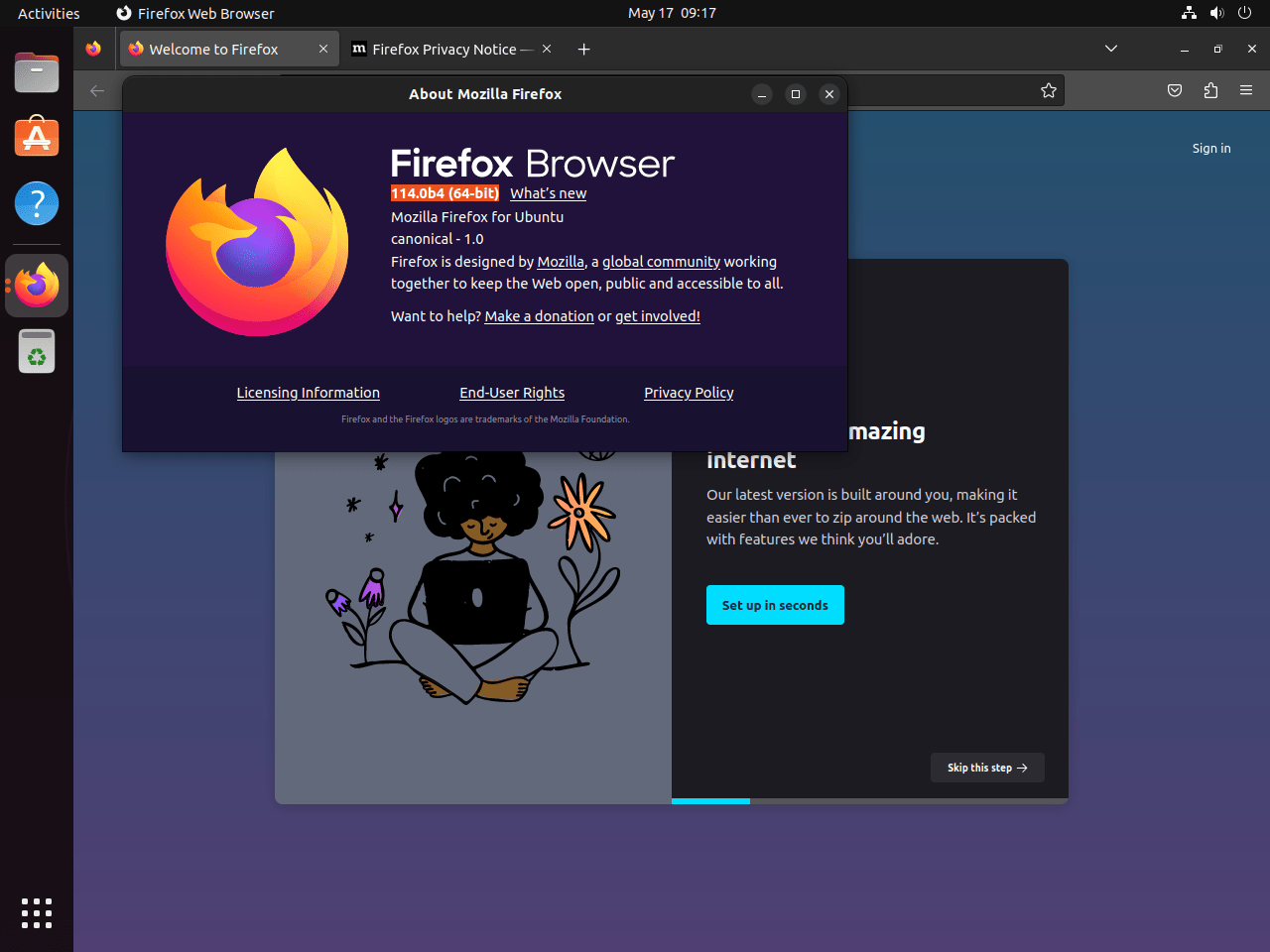
Jak wyjaśniono, wersja beta zastępuje stabilną wersję przeglądarki. Tylko Firefox Nightly jest dostępny w osobnej przeglądarce instalacyjnej.
Zarządzaj Firefoksem Beta
Jeśli chcesz usunąć wersję Beta z Firefoksa i powrócić do wersji stabilnej, wykonaj następujące kroki:
Usuń Firefoksa Beta
Po pierwsze, musimy usunąć wersję beta Firefoksa za pomocą następującego polecenia:
sudo apt remove firefoxUsuń repozytorium Firefoksa Beta
Następnie usuniemy Firefox Next PPA z listy repozytoriów naszego systemu. Osiąga się to poprzez dodanie --remove flaga do poprzedniego add-apt-repository Komenda:
sudo add-apt-repository --remove ppa:mozillateam/firefox-next -yImportuj wersję PPA dla przeglądarki Firefox Stable
Ponownie wprowadzimy stabilną wersję przeglądarki Firefox, dodając Mozilla Team PPA, która zawiera najnowszą stabilną przeglądarkę Firefox. Skonfigurowaliśmy już nasze preferencje przypinania APT, aby nadać temu repozytorium priorytet w stosunku do wersji Snapcraft.
Aby zaimportować PPA, użyj następującego polecenia:
sudo add-apt-repository ppa:mozillateam/ppa -yUżyj następującego polecenia, aby zaimportować PPA:
sudo apt updateZainstaluj ponownie stabilną wersję Firefoksa za pośrednictwem APT
Po zainstalowaniu repozytorium możemy teraz ponownie zainstalować stabilną, domyślną wersję przeglądarki Firefox:
sudo apt install firefox -yWeryfikacja wersji Firefoksa
Na koniec sprawdź, czy została zainstalowana poprawna wersja przeglądarki Firefox, sprawdzając jej wersję:
firefox --versionI to wszystko. Pomyślnie usunąłeś nocną kompilację z pulpitu Ubuntu.
Zainstaluj przeglądarkę Firefox Nightly
Firefox Nightly, znany również jako wersja deweloperska, pozwala użytkownikom doświadczyć najnowocześniejszego rozwoju Firefoksa. Ta wersja to doskonały wybór dla tych, którzy lubią testować najnowsze funkcje i ulepszenia, zanim trafią do wersji beta lub stabilnej.
Notatka: Instalacja Firefoksa Nightly na Ubuntu ma kluczową zaletę: instaluje się osobno i nie koliduje z istniejącymi instalacjami Firefoksa, w tym wersjami stabilnymi i beta.
Importuj Firefoksa Nightly PPA
Aby zainstalować przeglądarkę Firefox Nightly, należy rozpocząć od dodania jej magazyn na listę naszego systemu za pomocą następującego polecenia:
sudo add-apt-repository ppa:ubuntu-mozilla-daily/ppa -yTo polecenie dodaje PPA (Personal Package Archive) dla codziennych kompilacji Firefoksa Ubuntu do źródeł oprogramowania twojego systemu.
Odśwież repozytorium APT po imporcie PPA
Po pomyślnym dodaniu repozytorium musimy zaktualizować repozytorium APT naszego systemu, aby odzwierciedlało nowy dodatek. Aby to osiągnąć, uruchom następujące polecenie:
sudo apt updateZainstaluj przeglądarkę Firefox Nightly na Ubuntu za pomocą polecenia APT
Po zainstalowaniu repozytorium i zaktualizowaniu naszego systemu możemy teraz zainstalować przeglądarkę Firefox Nightly. Upewnij się, że wszystkie istniejące okna przeglądarki Firefox są zamknięte, aby zapobiec konfliktom podczas procesu instalacji. Następnie uruchom następujące polecenie:
sudo apt install firefox-trunk -yTo polecenie pobierze i zainstaluje przeglądarkę Firefox Nightly (tzw firefox-trunk w repozytorium) w systemie Ubuntu.
Weryfikacja instalacji programu Firefox Nightly
Aby mieć pewność, że Firefox Nightly został poprawnie zainstalowany, możemy zweryfikować jego wersję za pomocą następującego polecenia:
firefox-trunk --versionTo polecenie wyświetli wersję Firefoksa Nightly aktualnie zainstalowaną w Twoim systemie. Pamiętaj, że ikona Firefox Nightly różni się nieco od standardowej; nawet kolory są bardzo różne, co pomaga łatwo je rozróżnić.
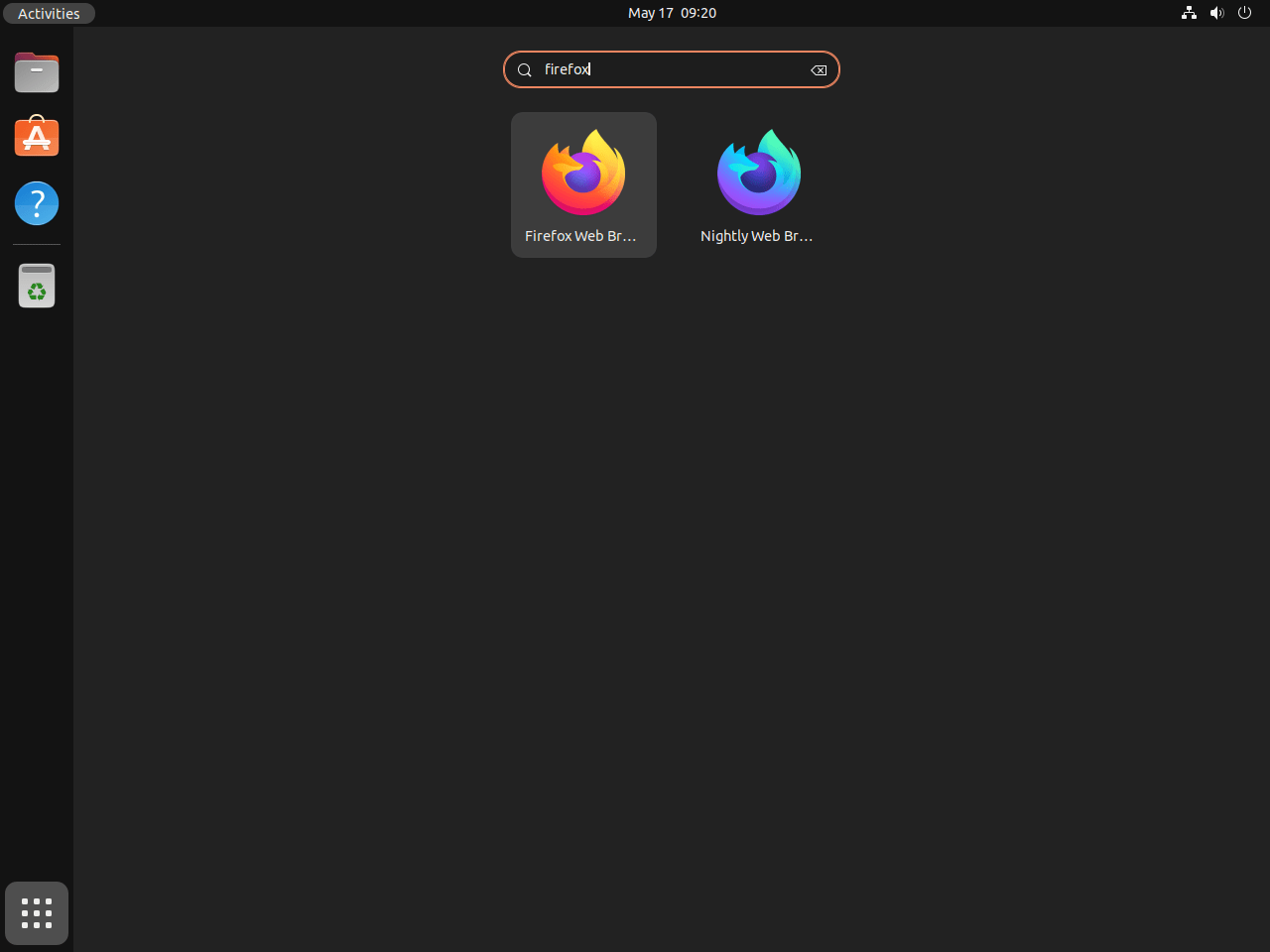
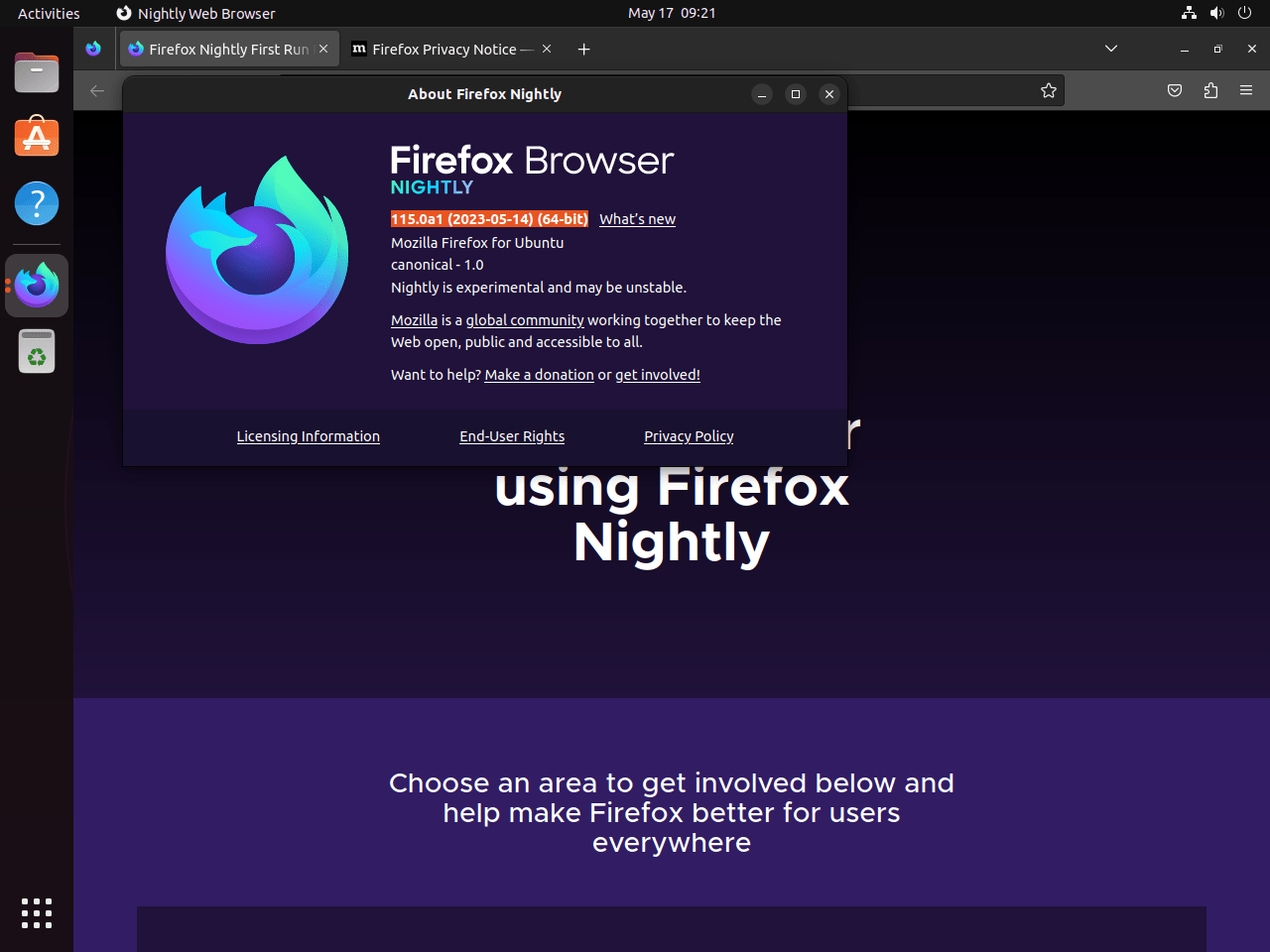
Zarządzanie przeglądarką Firefox Nightly
Jeśli zdecydujesz, że nie potrzebujesz już Firefoksa Nightly w swoim systemie, usunięcie go jest proste.
Usuń Firefoksa Nightly
Pierwszym krokiem do usunięcia Firefoksa Nightly jest odinstalowanie go za pomocą następującego polecenia:
sudo apt autoremove firefox-trunk --purge -yUsuń repozytorium Nightly Firefoksa
Następnie musimy usunąć Firefox Nightly PPA z listy repozytoriów naszego systemu. Możemy to zrobić dodając --remove flaga do poprzedniego add-apt-repository Komenda:
sudo add-apt-repository --remove ppa:ubuntu-mozilla-daily/ppa -yAktualizacja repozytorium APT
Na koniec będziemy musieli ponownie zaktualizować repozytorium APT naszego systemu, aby odzwierciedlić zmiany, które właśnie wprowadziliśmy:
sudo apt updateI voila! Pomyślnie usunąłeś przeglądarkę Firefox Nightly z systemu Ubuntu. Dzięki temu przewodnikowi zrozumiesz znaczenie i cel każdego kroku, a zawarte w nim polecenia pomogą w efektywnym wykonaniu zadań. Miłego przeglądania!
Zamykające myśli
W tym przewodniku omówiono sposób instalacji programów Firefox Beta i Firefox Nightly w systemie Ubuntu Linux 24.04, 22.04 lub 20.04. Wersje te oferują ekscytującą możliwość testowania i korzystania z najnowszych funkcji i aktualizacji, zanim jeszcze dotrą do ogółu społeczeństwa. Omówiliśmy niezbędne kroki, aby dodać odpowiednie repozytoria, zaktualizować listę repozytoriów naszego systemu, zainstalować żądaną wersję i usunąć je w razie potrzeby.
Przydatne linki
Oto kilka cennych linków związanych z używaniem Firefoksa na Ubuntu:
- Firefox Next PPA: Uzyskaj dostęp do Firefox Next PPA na Launchpadzie, aby uzyskać najnowsze kompilacje i aktualizacje.
- Ubuntu Mozilla Daily PPA: Odwiedź Ubuntu Mozilla Daily PPA na Launchpadzie, aby zapoznać się z codziennymi kompilacjami Firefoksa i wersjami eksperymentalnymi.
- Informacje o wydaniu Firefoksa Beta: Przeczytaj informacje o wydaniu przeglądarki Firefox Beta, aby poznać nowe funkcje, ulepszenia i zmiany.
